Google의 메시지 앱은 Android에서 널리 사용되는 문자 메시지 앱 중 하나입니다. 대부분의 안드로이드 휴대폰에 사전 설치되어 있습니다. 이 앱의 장점 중 하나는 기본 기능을 사용하여 PC에서 SMS를 보낼 수 있다는 것입니다. 웹에서 메시지를 처음 사용하거나 컴퓨터에서 문자를 보내려는 경우 다음 튜토리얼이 도움이 될 것입니다. 웹에서 Google 일명 안드로이드 메시지를 위한 최고의 팁을 확인해 보겠습니다.
1. 컴퓨터 기억하기
웹에서 Google 메시지를 정기적으로 사용하는 경우 메시지 앱이 컴퓨터를 기억하도록 설정해야 합니다. 이렇게 하면 휴대폰을 페어링할 때마다 QR을 다시 스캔할 필요가 없습니다.
이렇게 하려면 다음 단계를 따르세요:
1. 휴대폰에서 메시지 앱을 엽니다.
2. 점 3개 아이콘을 탭하고 디바이스 페어링을 선택합니다.
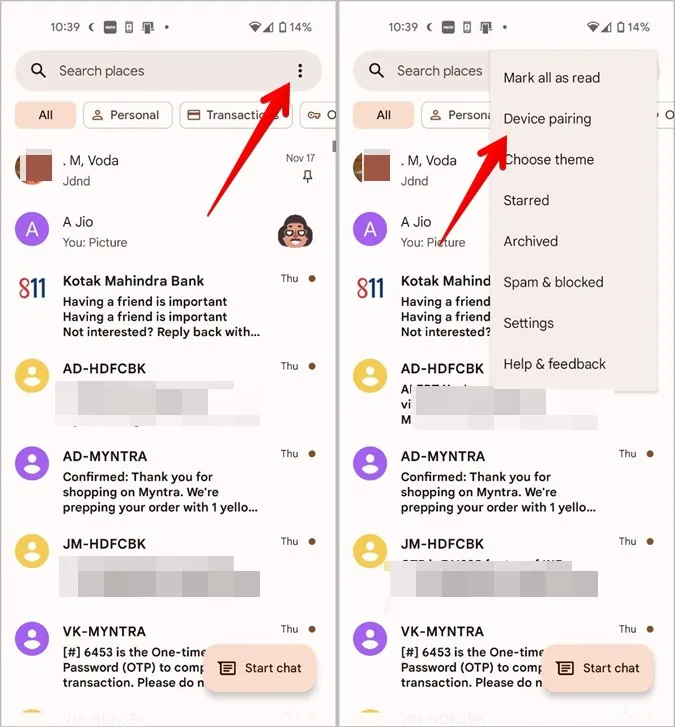
3. QR코드 스캐너를 탭합니다. 스캐너 화면이 나타납니다. 다음 단계에 표시된 QR 코드를 스캔해야 합니다.
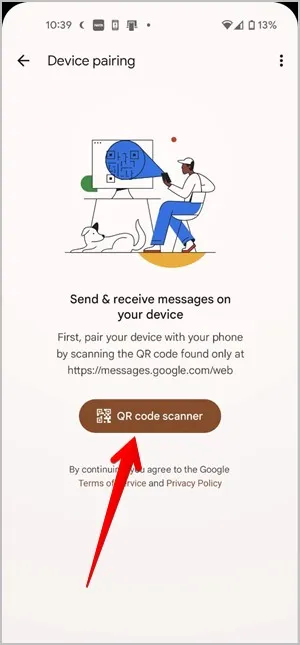
4. PC의 브라우저에서 messages.google.com/web/을 엽니다. 화면에 QR 코드가 표시됩니다. QR코드 아래에 있는 이 컴퓨터 기억하기 토글을 활성화합니다. 휴대폰으로 이 QR 코드를 스캔합니다.
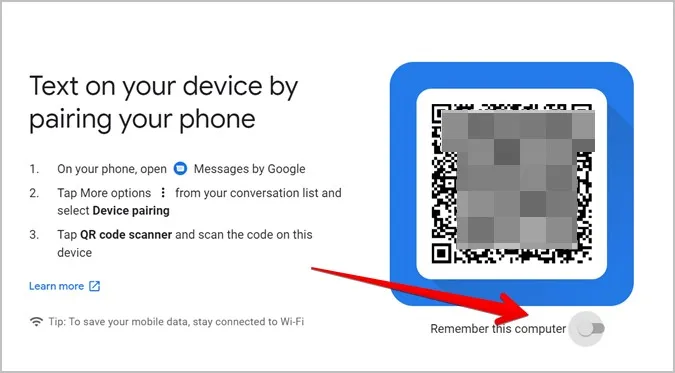
휴대폰이 이미 PC에 페어링되어 있는 경우에도 페어링을 해제하지 않고도 컴퓨터를 기억할 수 있습니다. 그러려면 메시지 웹 버전에서 점 3개 아이콘을 클릭하고 메뉴에서 설정을 선택합니다.
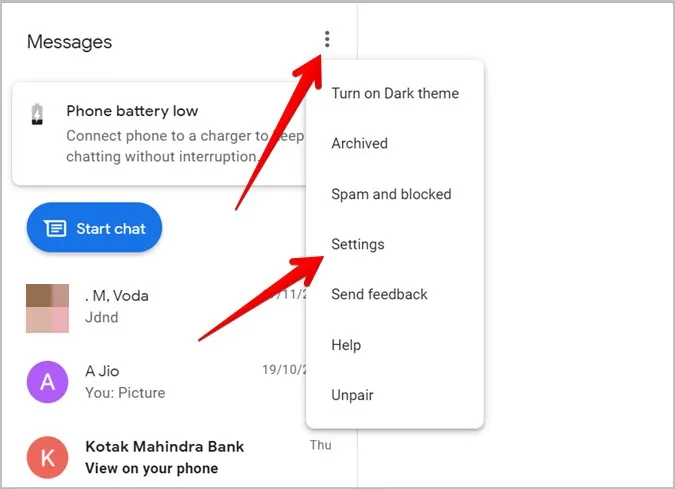
이 컴퓨터 기억하기 옆의 토글을 활성화합니다.
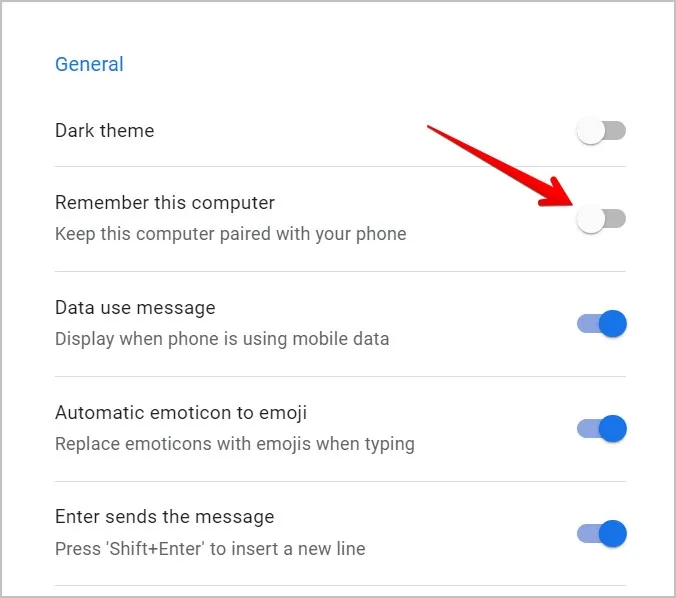
2. 다크 모드 사용
어두운 모드에서 앱이나 웹사이트를 즐겨 사용하신다면 웹에서의 Google 메시지도 실망하지 않으실 것입니다. 기본 다크 모드 기능을 제공합니다. 이를 사용하려면 메시지 웹 인터페이스에서 점 3개 아이콘을 클릭하고 어두운 테마 켜기를 선택합니다.
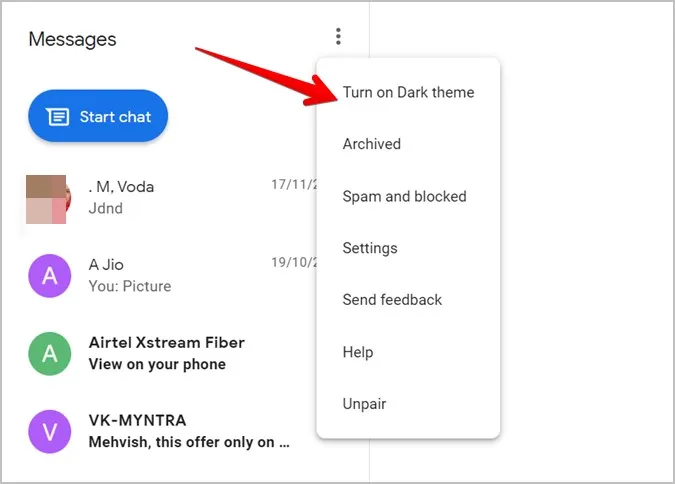
해당 옵션이 표시되지 않으면 설정으로 이동하여 어두운 테마 옆에 있는 토글을 활성화하세요.
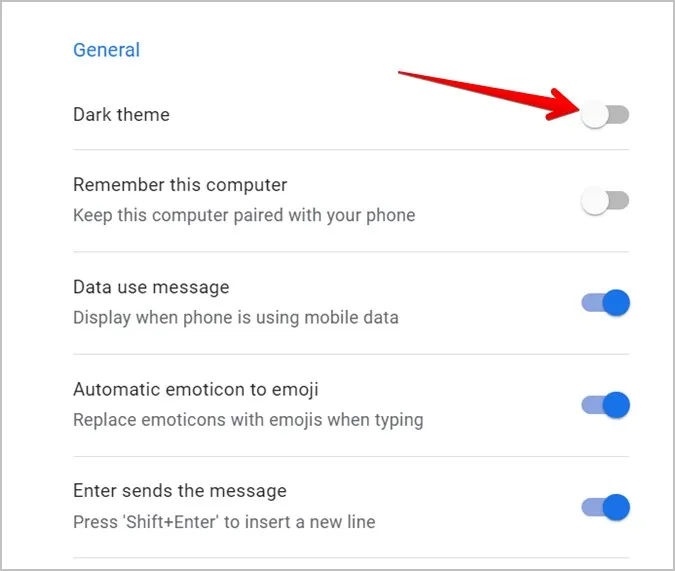
팁: 어두운 모드를 지원하는 다른 Android 앱을 확인해 보세요.
3. 모양 변경하기
Google 메시지에서는 어두운 모드를 제외하고는 적절한 테마를 제공하지 않지만, 고대비 기능을 사용하여 웹에서 메시지의 모양을 변경할 수 있습니다. 다음과 같이 표시됩니다:
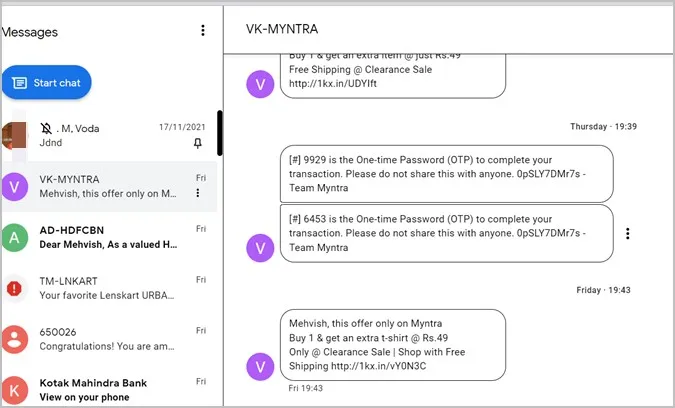
이 기능을 사용하려면 웹에서 설정을 열고 아래로 스크롤합니다. 접근성 섹션에서 고대비 모드 옆의 토글을 사용 설정합니다.
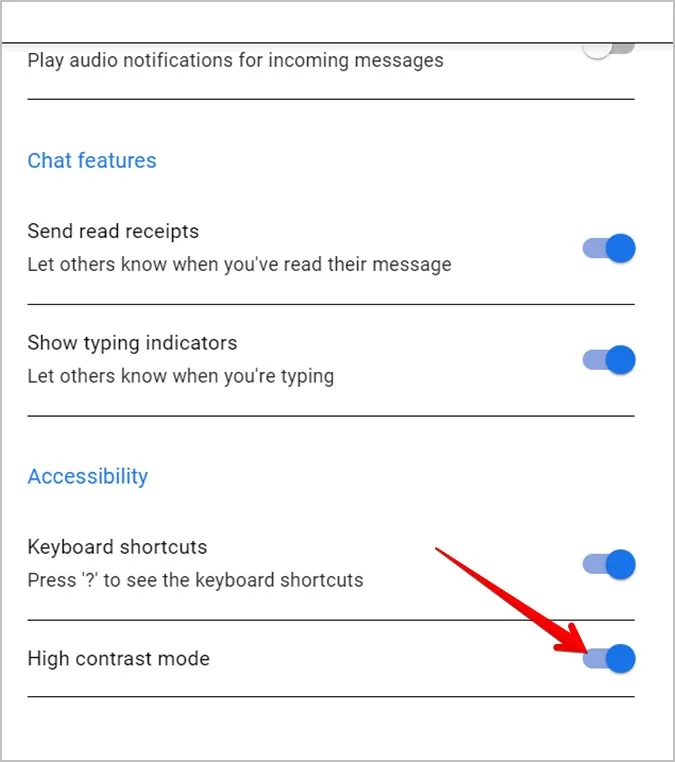
4. 채팅 보관 또는 보관 취소
메시지 스레드를 삭제하지 않고 숨기려면 채팅을 보관하여 숨길 수 있습니다. 모바일 앱 또는 웹 버전에서 채팅을 보관할 수 있으며, 두 곳 모두에 보관됩니다. 웹에서 채팅을 보관하려면 채팅 옆에 있는 점 3개 아이콘을 클릭하고 메뉴에서 보관을 선택합니다.
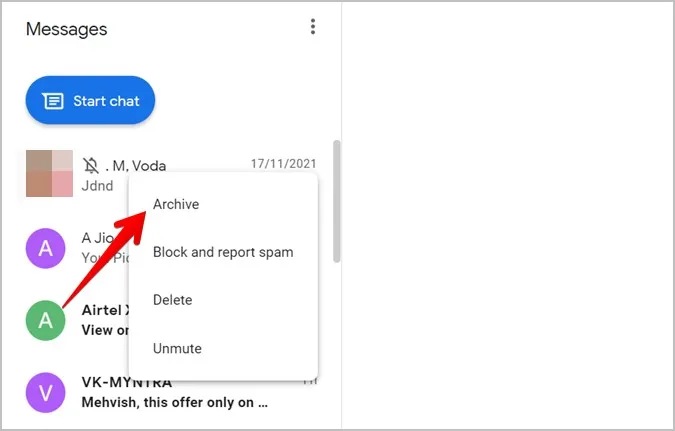
팁: 현재 선택된 채팅을 보관하려면 Ctrl + Alt + h 키보드 단축키를 사용하세요.
보관된 대화를 보거나 채팅을 보관 해제하려면 상단의 점 3개 아이콘을 클릭하고 보관됨을 선택합니다.
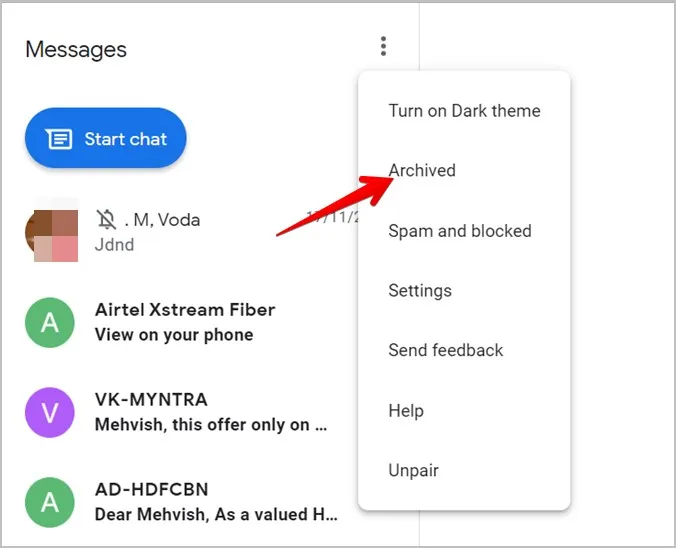
숨김 해제하려는 대화 옆에 있는 보관 해제 버튼을 클릭합니다.
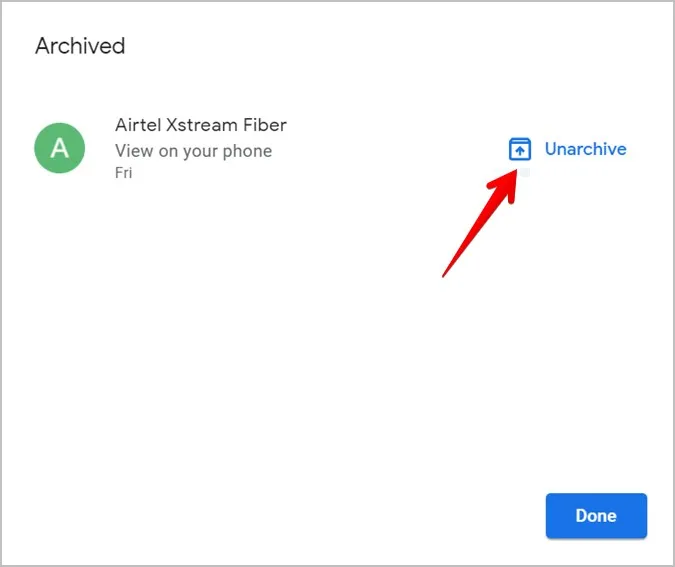
5. 자동 이모티콘 켜기
이모티콘을 입력하는 습관이 있으신가요? Google 메시지에는 입력한 이모티콘을 이모티콘으로 변환해주는 흥미로운 기능이 있습니다. 이 기능을 사용하려면 웹에서 점 3개 아이콘으로 메시지 설정을 열고 자동 이모티콘을 이모티콘으로 옆의 토글을 활성화합니다.
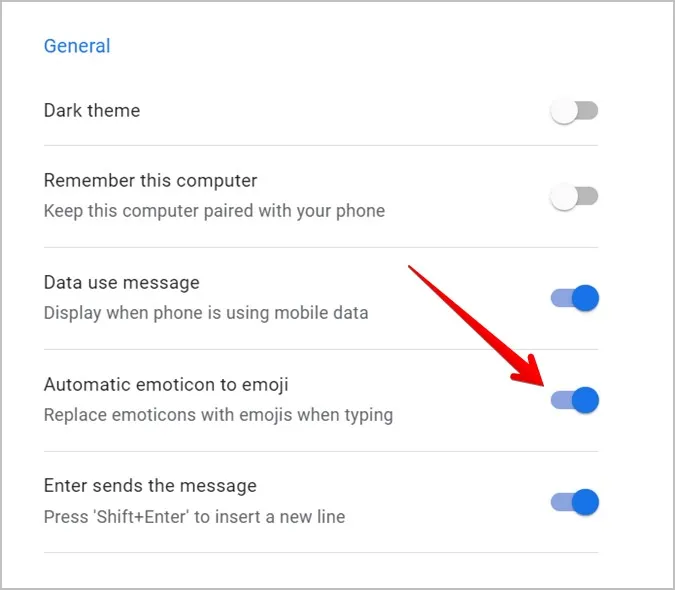
6. 이모티콘의 피부톤 변경하기
모바일과 마찬가지로 웹 버전의 Google 메시지에서도 다른 색상의 이모티콘을 선택할 수 있습니다. 그러려면 입력 영역에서 이모티콘 아이콘을 클릭하여 이모티콘 패널을 엽니다. 피부색을 변경하려는 이모티콘을 마우스 오른쪽 버튼으로 클릭하고 사용 가능한 옵션에서 원하는 톤을 선택합니다.
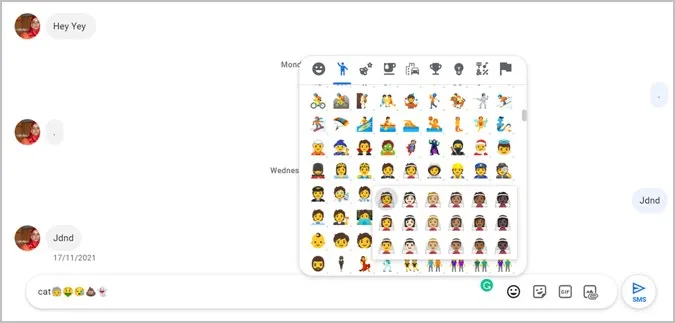
7. 키보드 단축키 사용
웹상의 Google 메시지는 다양한 키보드 단축키를 지원합니다. 다음은 자주 사용할 수 있는 몇 가지 키보드 단축키입니다:
- 새 대화 시작: Ctrl + k
- 대화 삭제: Ctrl + d
- 설정 열기: Ctrl + s
- 이모티콘 선택기 표시/숨기기: Ctrl + Shift + e
물음표 키(?)를 누르거나 키보드에서 Shift 및 / 키를 누르면 키보드 단축키의 전체 목록을 볼 수 있습니다.
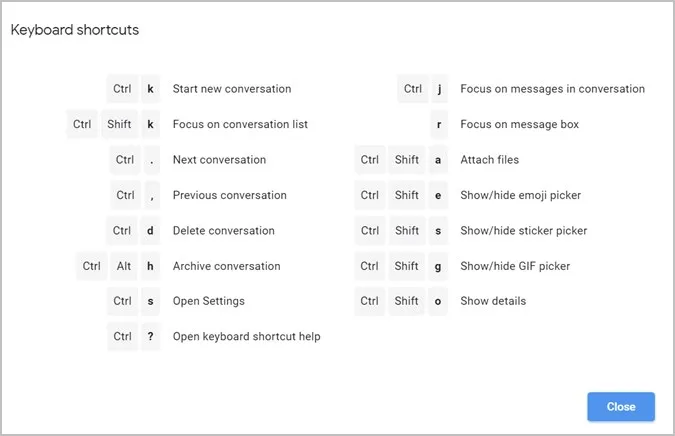
키보드 단축키가 작동하지 않는 경우 점 3개 아이콘을 사용하여 설정을 엽니다. 아래로 스크롤하여 키보드 단축키 옆의 토글이 활성화되어 있는지 확인합니다.
8. 영상 통화 만들기
흥미롭게도 웹에서 Google 메시지를 통해 사람들과 직접 영상 통화를 할 수 있습니다. 통화는 Google 듀오를 통해 이루어집니다.
영상 통화를 하고자 하는 채팅을 엽니다. 상단의 영상 통화 아이콘을 클릭합니다. 영상 통화를 만들 수 있는 duo.google.com 웹사이트가 열립니다.
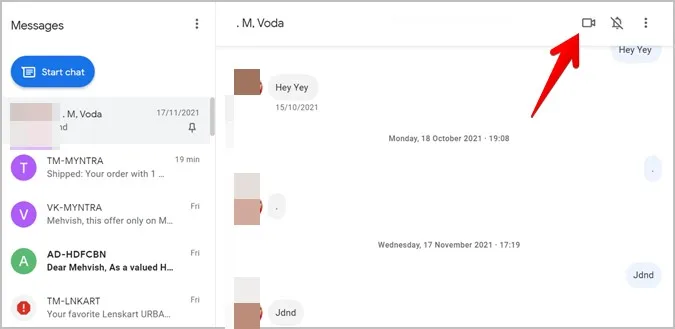
9. 파일 드래그 앤 드롭
이미지나 동영상을 보내는 일반적인 방법은 메시지 스레드에서 파일 첨부 아이콘을 사용하는 것입니다. 하지만 사진이나 동영상을 대화에 끌어다 놓을 수도 있습니다.
10. 연락처 뮤트하기
PC에서 상대방의 알림 수신을 중지하려면 해당 연락처를 뮤트할 수 있습니다. 그러려면 마우스 포인터를 연락처 위에 올려놓고 점 3개 아이콘을 클릭합니다. 뮤트하기를 선택합니다. 상대방의 이름 옆에 막대가 있는 종 아이콘이 나타납니다.
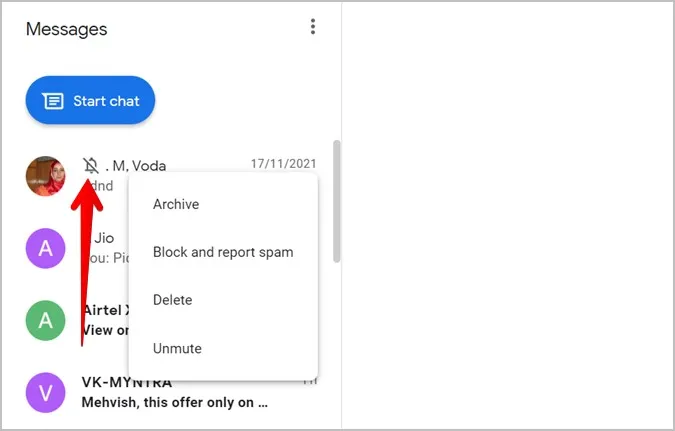
또는, 쪽지 스레드를 열고 벨 아이콘을 클릭하여 채팅을 뮤트할 수도 있습니다.
11. 알림 끄기
개별 연락처를 뮤트하는 대신 모든 대화에서 일시적으로 알림을 끌 수 있습니다. 이렇게 하려면 설정을 열고 알림 옆의 토글을 비활성화합니다.
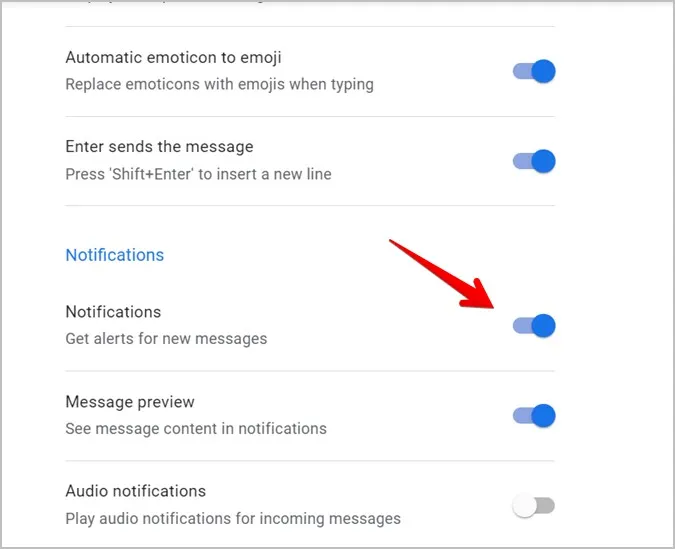
12. 웹 버전을 사용하지 않고 메시지 알림 받기
Google 메시지의 웹 버전만 사용하여 알림을 받거나 탭을 닫은 후에도 메시지 알림을 받고 싶다면 다른 방법을 사용해 볼 수 있습니다. 예를 들어 Microsoft 휴대폰 앱 또는 푸시불릿을 사용하여 PC의 모든 앱에서 보내는 알림을 볼 수 있습니다.
13. 디바이스 페어링 해제
웹에서 Google 메시지를 사용하지 않으려는 경우 또는 친구의 PC에 로그인한 경우에는 기기 페어링을 해제하여 로그아웃해야 합니다.
PC 또는 모바일에서 할 수 있습니다. PC에서는 메시지 웹 버전에서 점 3개 아이콘을 클릭하고 페어링 해제를 선택합니다.
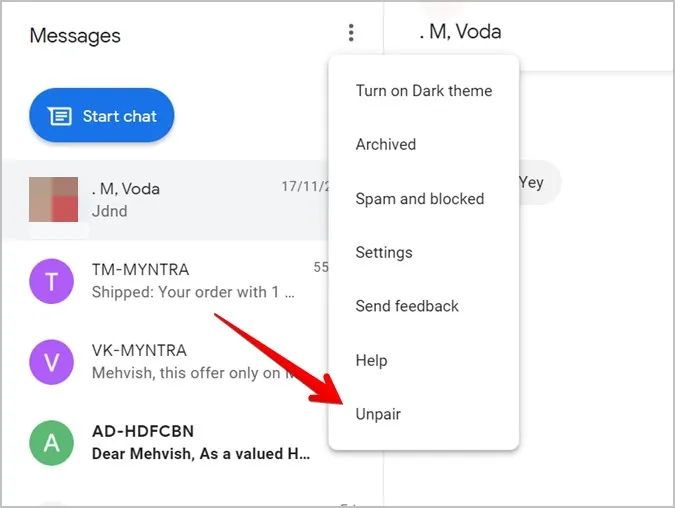
모바일 앱의 메시지에서 점 3개 아이콘을 탭하고 디바이스 페어링으로 이동합니다. 페어링을 해제하려는 디바이스 옆의 X 아이콘을 누르거나 모든 디바이스 페어링 해제를 탭합니다.
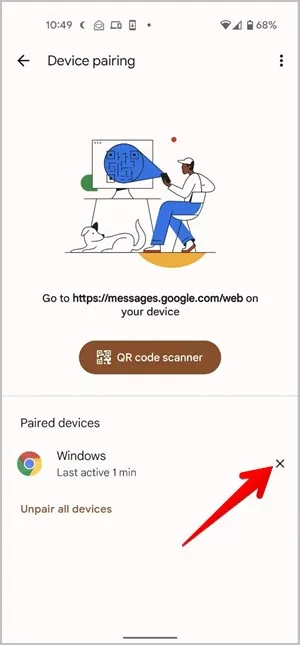
Google 사용 팁 더 보기
웹에서의 Google 메시지에 대해 재미있게 읽어주셨기를 바랍니다. RCS의 도움으로 메시지를 예약하고 채팅 기능을 사용할 수도 있습니다. Google RCS에 대해 자세히 알아보세요.
